-
详细教您将iPhone照片传到电脑的步骤
- 2019-01-14 10:00:00 来源:windows10系统之家 作者:爱win10
怎么将iPhone照片传到电脑中,相信有许多使用iPhone手机的童鞋对此都会很感兴趣。所以,今天小编要给大家说的内容也就是怎么将iPhone照片知道电脑的操作步骤啦。
不论是电脑,还是手机它的内存容量都是有限的。例如说苹果手机,要是老拍照而不清理的话,那么手机的内存就会变得越来越小,严重的话甚至还会影响我们对手机的使用。当然,要是手机中有些照片很重要的话,我们其实可以将iPhone手机中照片放到电脑上来保存的,下面,小编,就给大家陈述一下详细的操作方法。
1,首先到百度搜索下载,百度云客户端,然后安装到手机上。
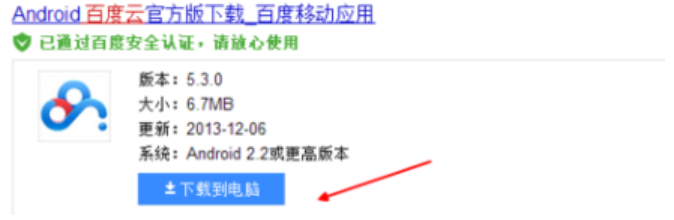
照片传到电脑系统软件图解1
2,下载以后,比如说要往电脑上传一张,再找到这张图片。再点击一下,然后选择上面的百度云图标。

怎样把iphone照片传到电脑系统软件图解2
3,点击以后,根据自己的情况,如果有wifi,就选择wifi传输。
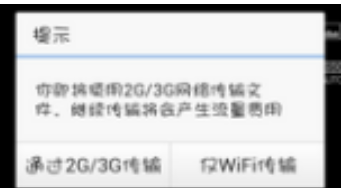
电脑系统软件图解3
4,传输之前,要先登录自己的百度云账号。

怎样把iphone照片传到电脑系统软件图解4
5,上传完成以后,在电脑上搜索百度网盘,再进入官网。按照时间找到上传的那个图片。

照片传到电脑系统软件图解5
6,然后点击,看一下预览,看是不是刚才的那张图片。

照片传到电脑系统软件图解6
7,然后点击下面的下载按即可,然后在浏览器中,点击浏览器中的下载工具,直接下载到桌面上就搞定了。

电脑系统软件图解7
以上就是将iPhone照片传到电脑的方法了。
猜您喜欢
- qq空间打不开,小编告诉你qq空间打不开..2018-08-16
- win7硬盘安装器推荐下载2016-10-31
- 小编告诉你系统重装步骤2017-04-28
- win1032位萝卜家园系统下载2017-01-26
- torrentkitty怎么用,小编告诉你torren..2018-08-27
- 雨林木风系统win10安装教程2016-11-14
相关推荐
- 系统下载哪个网站好? 2021-01-05
- 大神教大家怎么一键装xp系统.. 2017-03-24
- 新硬盘安装win7时分区方法图文介绍.. 2017-07-01
- 怎么调节电脑亮度 win10 2016-10-22
- 戴尔系统win7旗舰版纯净版最新下载.. 2017-04-15
- 小编告诉你win8.1专业版怎么激活.. 2017-08-17





 系统之家一键重装
系统之家一键重装
 小白重装win10
小白重装win10
 魔法猪 ghost win8 32位纯净版201605
魔法猪 ghost win8 32位纯净版201605 win7激活工具Windows7 Loader 1.9.5英文版
win7激活工具Windows7 Loader 1.9.5英文版 小白系统Ghost xp sp3纯净版系统下载 v1904
小白系统Ghost xp sp3纯净版系统下载 v1904 EasyBCD v2.2多国语言版(系统引导修复工具)
EasyBCD v2.2多国语言版(系统引导修复工具) 雨林木风ghost win10 x64 专业版201605
雨林木风ghost win10 x64 专业版201605 小白辅助管理系统v1.0(挂QQ神器必备的辅助软件)中文免费版
小白辅助管理系统v1.0(挂QQ神器必备的辅助软件)中文免费版 萝卜家园ghos
萝卜家园ghos 深度技术win1
深度技术win1 萝卜家园 Win
萝卜家园 Win 雨林木风win7
雨林木风win7 雨林木风Ghos
雨林木风Ghos 文件备份软件
文件备份软件 魔法猪 ghost
魔法猪 ghost Windows Load
Windows Load 雨林木风ghos
雨林木风ghos 小白系统ghos
小白系统ghos 系统之家ghos
系统之家ghos 粤公网安备 44130202001061号
粤公网安备 44130202001061号